
Овај софтвер ће поправити уобичајене грешке на рачунару, заштитити вас од губитка датотека, малвера, квара хардвера и оптимизирати ваш рачунар за максималне перформансе. Решите проблеме са рачунаром и уклоните вирусе сада у 3 једноставна корака:
- Преузмите алатку за поправку рачунара Ресторо који долази са патентираним технологијама (патент доступан овде).
- Кликните Покрените скенирање да бисте пронашли проблеме са Виндовсом који би могли да узрокују проблеме са рачунаром.
- Кликните Поправи све да бисте решили проблеме који утичу на сигурност и перформансе рачунара
- Ресторо је преузео 0 читаоци овог месеца.
Адобе Цреативе Цлоуд подразумевано се покреће при покретању. Ово је погодно за кориснике Адобе Цреативе Цлоуд-а који често користе услугу. Међутим, неки од њих и даље више воле да покрећу све програме ручно.
У овом чланку смо навели неколико начина како да спречимо покретање Адобе Цреативе Цлоуд-а приликом покретања на Виндовс рачунарима.
Како да онемогућим аутоматско покретање Адобе Цреативе Цлоуд?
1. Онемогући из менаџера задатака

- Најлакши начин да онемогућите Адобе Цреативе Цлоуд је онемогућавање апликације са Таск Манагер картица за покретање. Ево како се то ради.
- Десни клик на Таскбар и изаберите Таск Манагер.
- Отвори Покренути таб. Видећете листу стартуп програма.
- Лоцирај Адобе Цреативе Цлоуд.
- Десни клик на Адобе Цреативе Цлоуд и изаберите Онемогући.
- Поново покрените рачунар да бисте проверили било каква побољшања.
Не можете да отворите менаџер задатака? Не брините, за вас имамо право решење.
2. Онемогући Адобе Цреативе Цлоуд
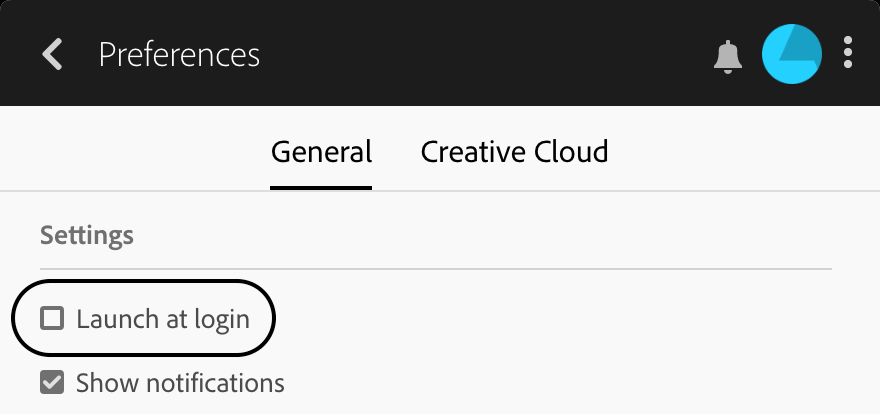
- Ако процес и даље започиње након поновног покретања, покушајте да онемогућите услугу у подешавањима Цреативе Цлоуд-а.
- Покрените апликацију Адобе Цреативе Цлоуд са траке задатака.
- Обавезно се пријавите у апликацију и прихватите уговор о лиценци.
- Кликните на Подешавања дугме у горњем десном углу.
- Иди на Поставке и изаберите Генерал Таб.
- Кликните на Подешавања.
- Опозовите избор „Покрените на Логин" опција.
- Покушајте поново да покренете рачунар да бисте проверили да ли је програм онемогућен приликом покретања.
3. Онемогући конфигурацију система
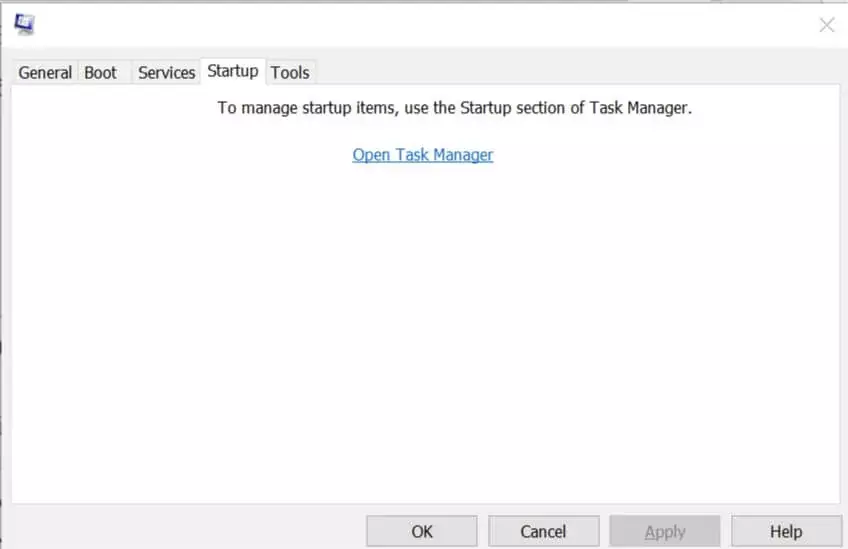
- Притисните Виндовс тастер + Р. да отворите Рун.
- Тип мсцонфиг и кликните У реду. Ово ће отворити системску конфигурацију
- Кликните Покренути таб.
- Прегледајте листу услуга којима је омогућено покретање при поновном покретању.
- Опозовите избор Адобе Цреативе Цлоуд услуга.
- Кликните Применити и У реду да бисте сачували промене.
- Кликните на Поново покрените рачунар. То би требало да вам помогне да зауставите покретање апликације Цреативе Цлоуд при покретању.
Такође можете да онемогућите аутоматско покретање било ког програма или услуге из Конфигурације система. Имајте на уму да је ово за старију верзију оперативног система Виндовс. Виндовс 10 је ову опцију пребацио у Таск Манагер као што је објашњено у првом кораку.
Белешка: Да бисте могли да онемогућите програм из конфигурације система, морате се пријавити као администратор. Ако немате администраторска права, затражите од администратора система да изврши промене.
Потребне су вам додатне информације о томе како да користите алатку за конфигурацију система у оперативном систему Виндовс 10? Погледајте овај детаљни водич.
4. Онемогућите коришћење уређивача регистратора
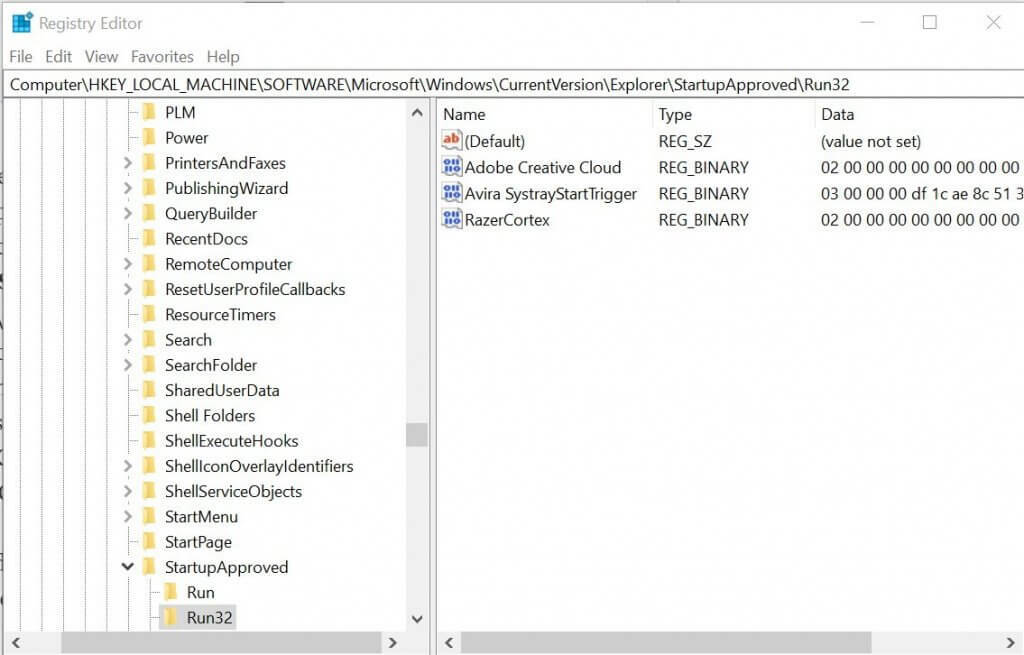
Белешка: Овај метод се препоручује ако не можете да онемогућите Цреативе Цлоуд из менаџера задатака.
- Притисните Виндовс тастер + Р. за отварање Трцати.
- Тип регедит и кликните У реду за отварање Уредник регистра.
- У уређивачу регистра дођите до следеће локације:
ХКЕИ_ЛОЦАЛ_МАЦХИНЕСОФТВАРЕМицрософтВиндовсЦуррентВерсионЕкплорерСтартупАппроведРун32 - Можете брзо да копирате и налепите горе наведену локацију у уређивач регистратора да бисте брзо добили директоријум.
- Уверите се да немате кључ под називом „Адобе Цреативе Цлоуд" под Рун32 директоријум.
- Десни клик на Рун32 кеи и изаберите Ново> Бинарна вредност.
- Преименујте га у Адобе Цреативе Цлоуд.
- Двапут кликните на Адобе Цреативе Цлоуд тастер и унесите 030000009818ФБ164428Д501 у Подаци поље.
- Кликните У реду да бисте сачували промене и затворили Уредник регистра.
- Кликните десним тастером миша на траку задатака и изаберите Таск Манагер.
- Иди на Покренути таб.
- Изаберите Адобе Цреативе Цлоуд и кликните на Онемогући дугме.
За вашу технолошку памет апликација Адобе Цреативе Цлоуд може бити онемогућена подешавањем ставки регистра.
Ако не можете да уредите регистар Виндовс 10, прочитајте овозгодан водич и пронађите најбржа решења проблема.
Не можете да приступите уређивачу регистра? Ствари нису тако застрашујуће као што изгледају. Погледајте овај водич и брзо решите проблем.
Закључак
Иако је функција аутоматског покретања корисна за многе људе, некима може бити досадна. Ако радије радну површину одржавате чистом, следите кораке у овом чланку како бисте спречили покретање Адобе Цреативе Цлоуд-а приликом покретања.
Ако имате још питања или сугестија, не устручавајте се да их оставите у одељку за коментаре испод.
ПОВЕЗАНЕ ПРИЧЕ КОЈЕ СЕ ВАМ МОГУ СВИЂАТИ:
- Како променити језик у Адобе Цреативе Цлоуд-у
- Адобе Цреативе Цлоуд пребрзо празни батерију
- Како у потпуности деинсталирати Адобе Апплицатион Манагер
 Још увек имате проблема?Поправите их помоћу овог алата:
Још увек имате проблема?Поправите их помоћу овог алата:
- Преузмите овај алат за поправак рачунара оцењено одличним на ТрустПилот.цом (преузимање почиње на овој страници).
- Кликните Покрените скенирање да бисте пронашли проблеме са Виндовсом који би могли да узрокују проблеме са рачунаром.
- Кликните Поправи све да реши проблеме са патентираним технологијама (Ексклузивни попуст за наше читаоце).
Ресторо је преузео 0 читаоци овог месеца.


